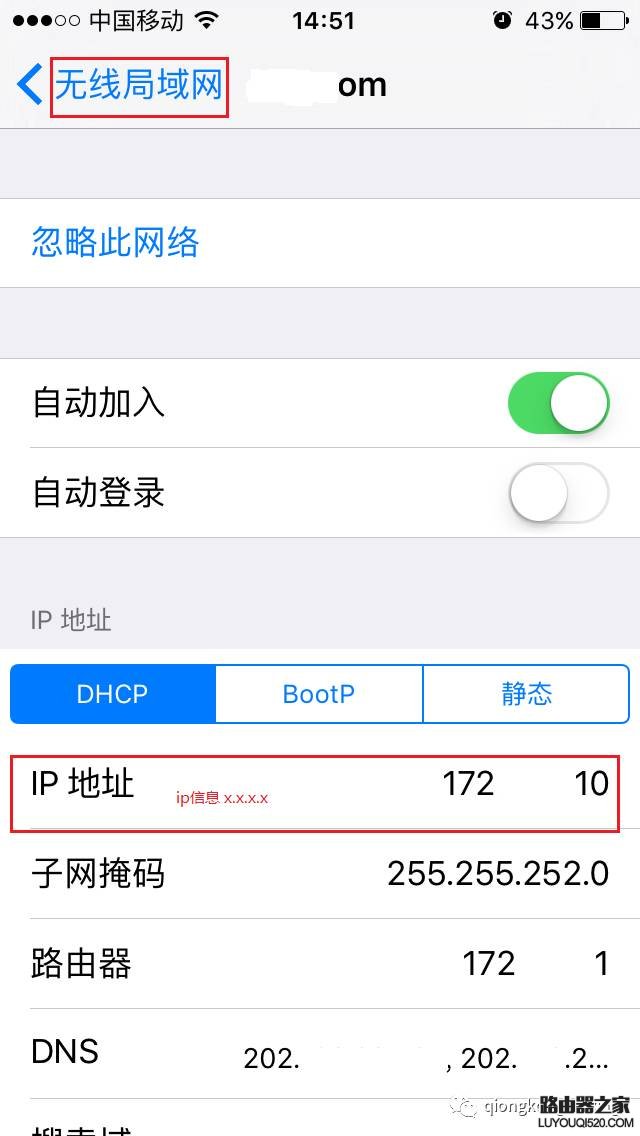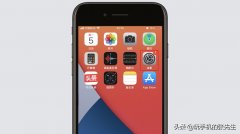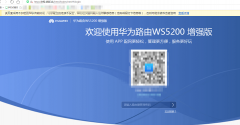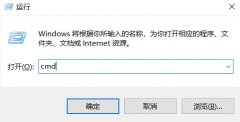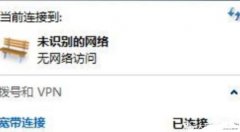如今WiFi普及很是广泛,但是很多朋友并不知道连接wifi后怎么查看ip地址是多少,今天小编就带给大家笔记本、安卓手机、iPhone手机在连接wifi后查看ip地址的方法。
一.笔记本连接WiFi及查看IP信息
1.笔记本自带的WiFi开关,只有打开了此WiFi “硬” 开关,一切才有的继续,注意:如果你的wifi连接正常就不需要考虑硬开关和软开关的问题了,可以忽略1和2这两步。
下面有几种WiFi硬开关的图标供大家参考:
a.
b.
c.
2.笔记本WiFi硬开关打开后,还要打开笔记本WiFi “软” 开关,即功能键(Fn)+带有WiFi图标键(一般为F*),如下所示: Fn + F2,有的电脑是Fn+F12,具体可以看电脑说明书

Fn键图示

WiFi图标键

3.下面将以HP4431笔记为实例解说:
a.无线硬开关打开(此笔记本WiFi “软” “硬” 开关合为一个按钮),可看到电脑屏幕WiFi信号状态

b.鼠标点击屏幕WiFi状态处,选择合适的信号连接

c.连上WiFi后,屏幕WiFi显示的状态

d.如果关闭WiFi硬开关,屏幕WiFi状态将显示为红X

4.查看笔记本电脑IP信息
a.鼠标右键点击笔记本WiFi状态,鼠标点击打开网络和共享中心

b.显示如下界面后,点击无线网络连接
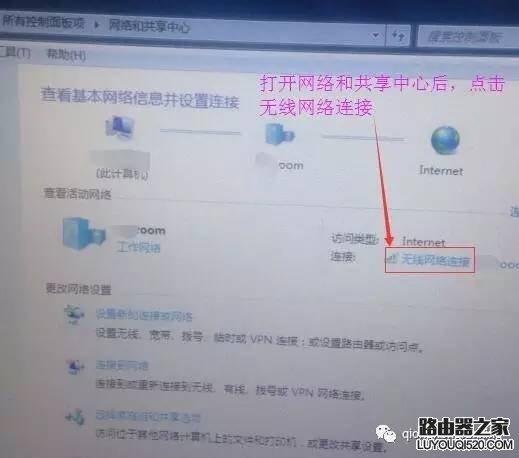
c.显示如下界面后,点击详细信息
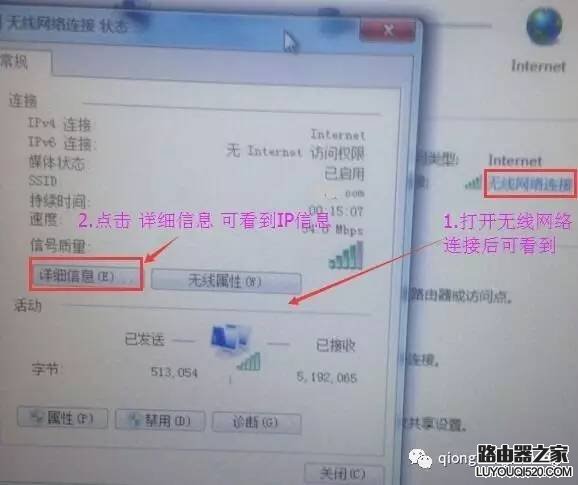
d.即可看到IP信息
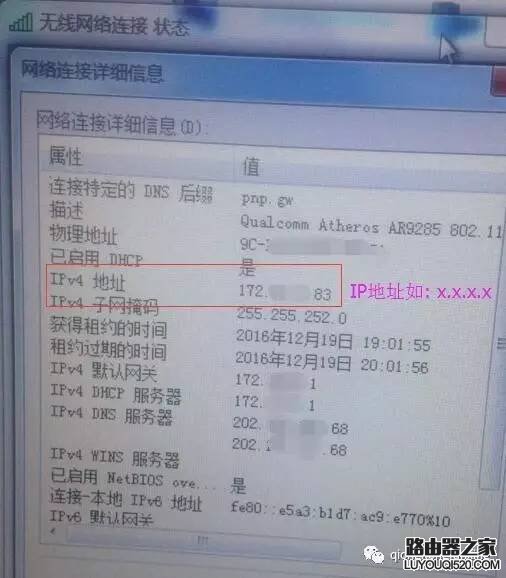
附上另外一种查看IP信息的方法:
a.Windows图标键 + R 键 或者鼠标点击开始 > 所有程序 > 附件 > 命令提示符显示如下界面:


b.输入ipconfig /all回车,即可显示完整IP信息(/all前面有个空格)
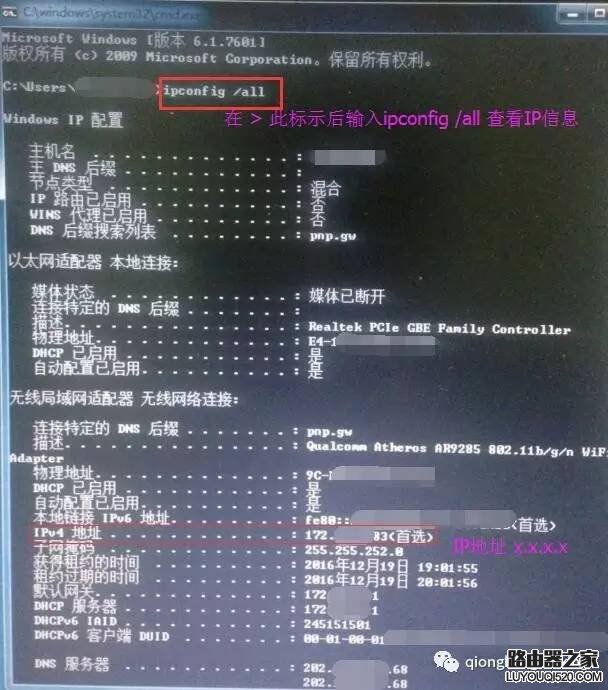
二.手机连WiFi及查看IP信息
1.安卓系统手机
a.找到手机设置并打开设置
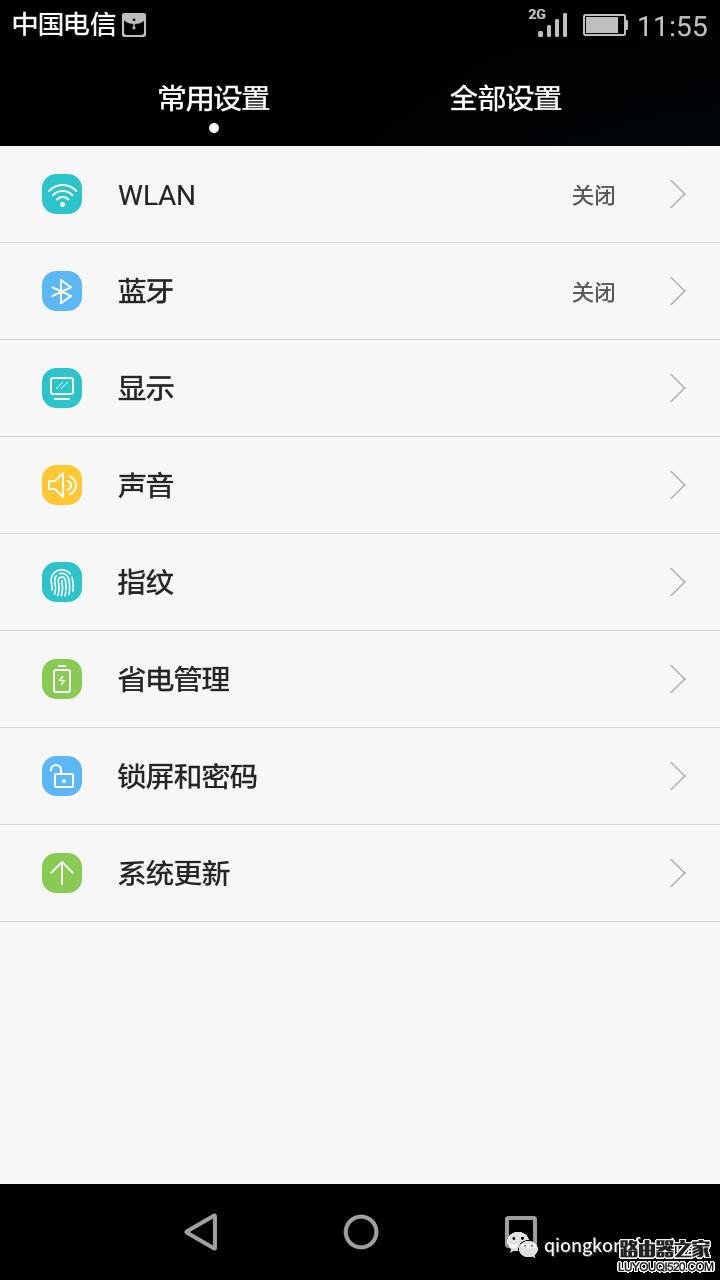
b.点击WLAN开启WLAN,选择合适的WiFi连接
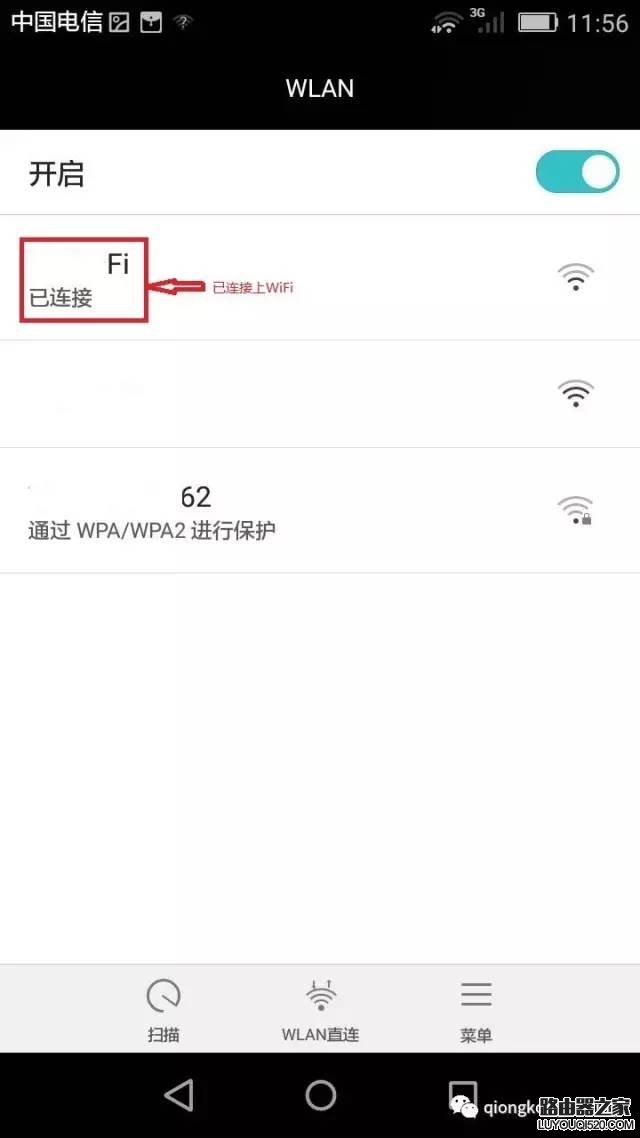
c.连上WiFi后 点击菜单
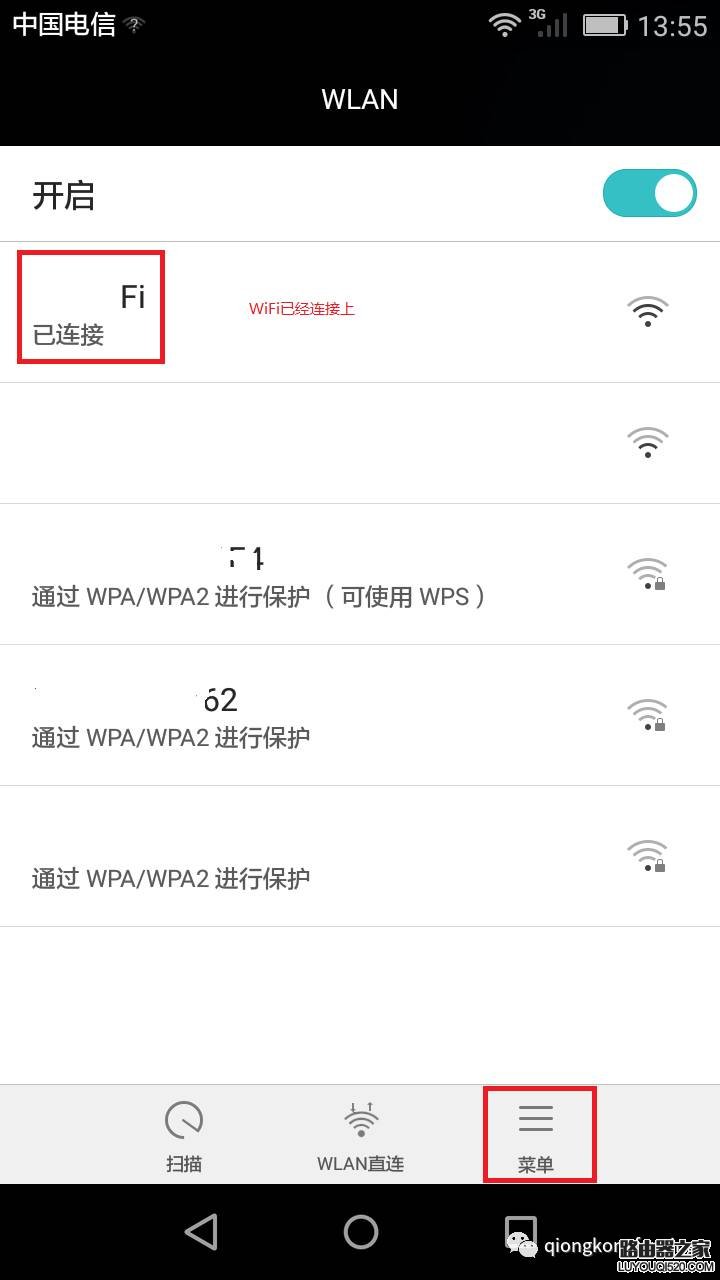
d.选择高级
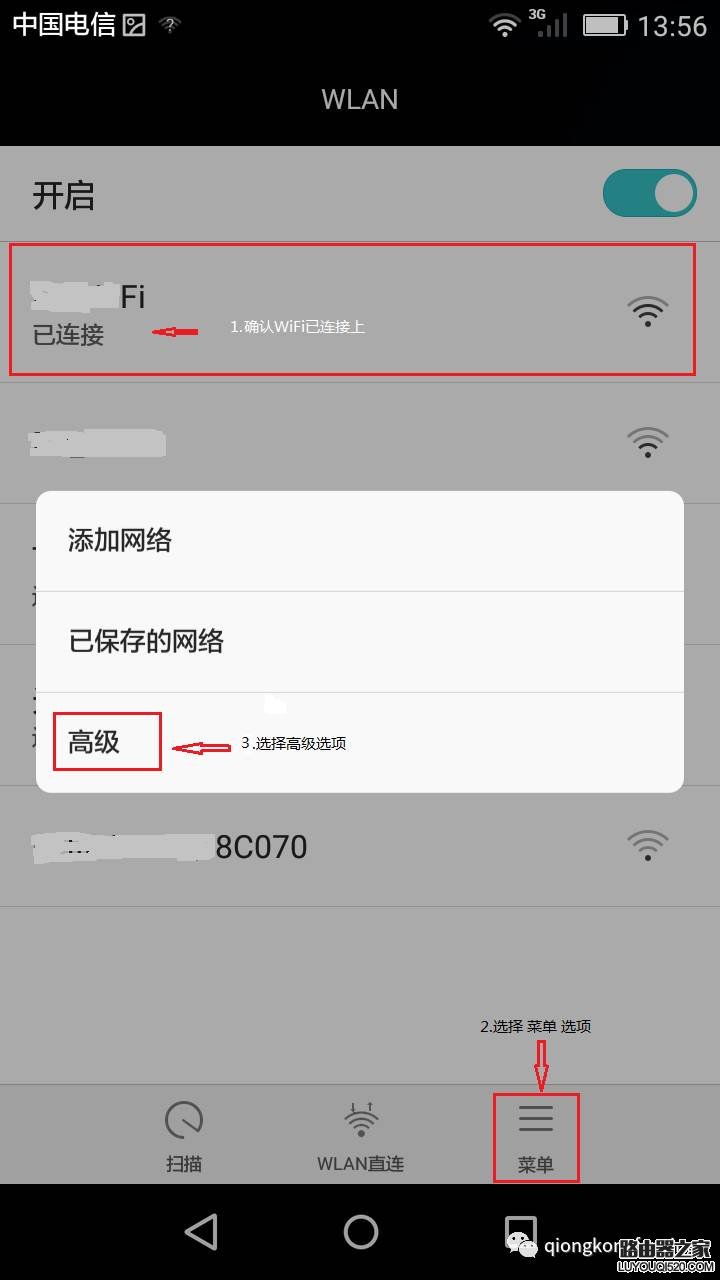
e.之后可以看到IP信息
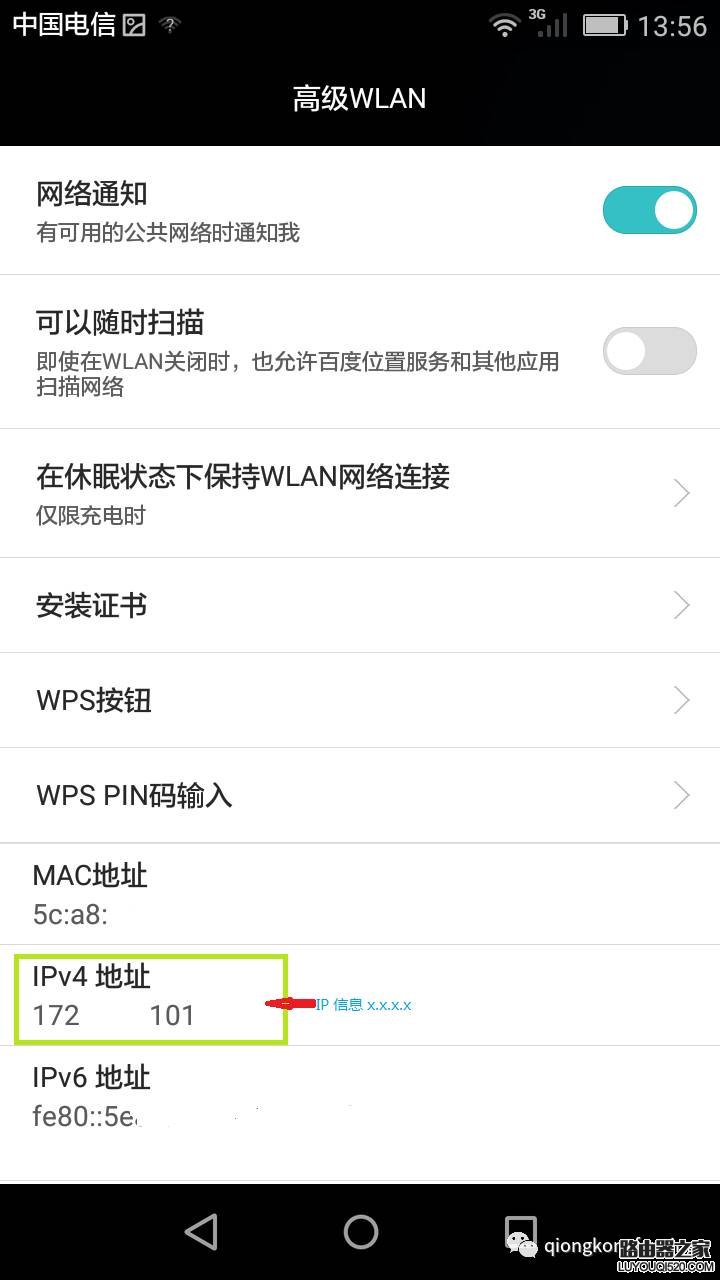
2.iPhone手机
a.找到设置并打开,然后打开无线局域网
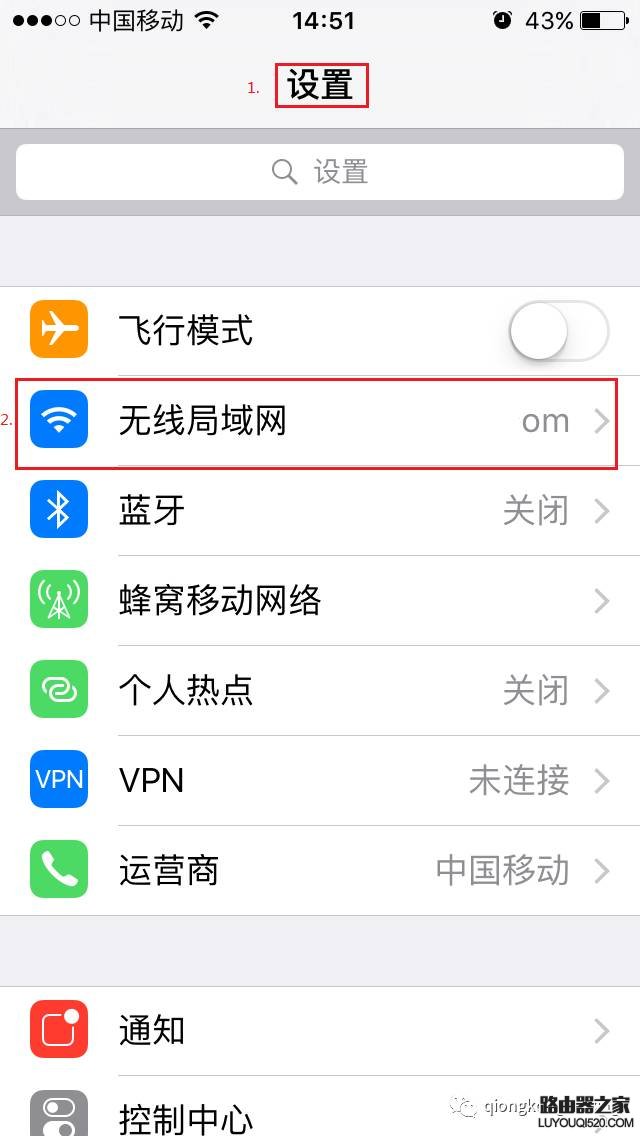
b.打开无线局域网后,找到合适的WiFi连接,点击WiFi后面的ⅰ
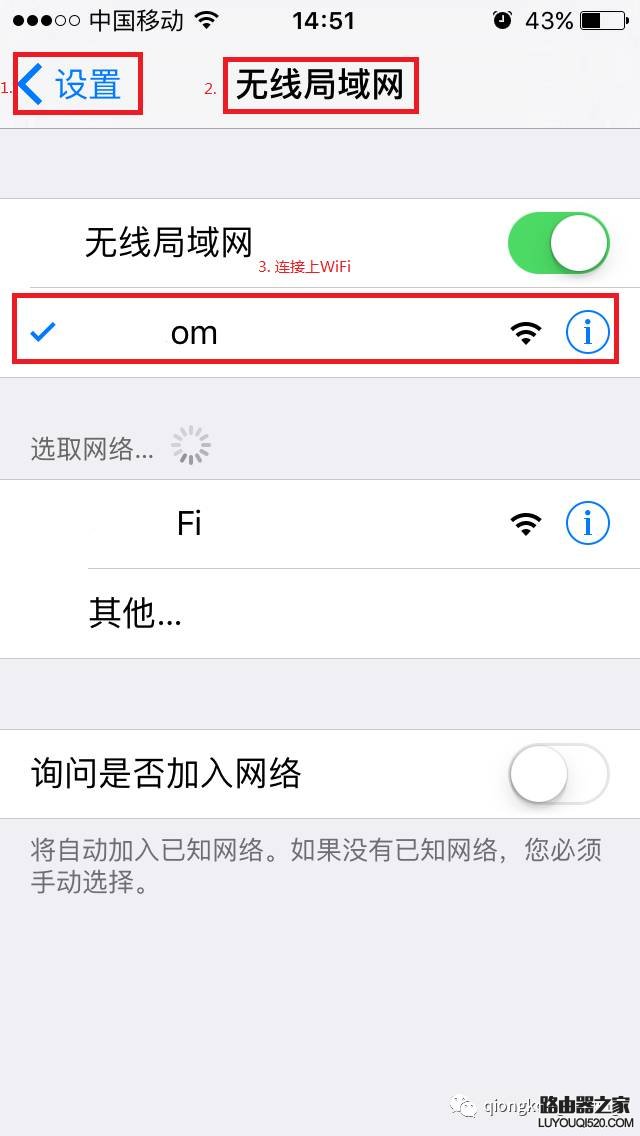
c.即可看到IP信息